Іноді буває потрібна велика Яндекс або Гугл-карта. Наприклад, для роздруківки на плакаті або для створення якого-небудь додатка.
Зараз я розповім, як можна швидко зібрати її зі шматочків (з декількох скріншотів). Цей спосіб підходить не тільки для карт, але і для будь-яких великих зображень, які можна скачати цілком.
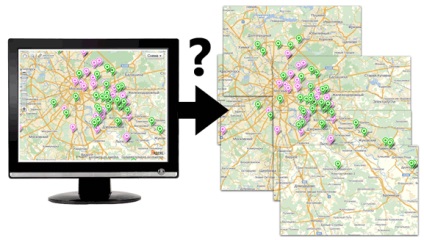
робимо скріншоти
Відкриваємо карту на весь екран. Наприклад, відкриваємо Яндекс.Карти, своравічаем все панельки, потім тиснемо F11, щоб браузер переключився в повноекранний режим. Завдання - отримати максимальну корисну площу карти, яку можна захопити за один раз.
Чим більший монітор (роздільна здатність екрану), тим менше буде дій.
Потім рухаємо карту і робимо скріншоти, які вставляємо в фотошоп у вигляді шарів. При цьому масштаб карти повинен бути постійним (не можна наближати або віддаляти). Починаємо, наприклад, від лівого верхнього кута майбутньої карти, а потім обходимо її по квадратах до правого нижнього кута. Ці дії можна виконувати швидко, тому що акуратність тут не потрібно. Перехлест виходять скроневої повинен складати 30-50% (тобто, для кожного наступного скріншота карту треба зміщувати наполовину вгору або вліво).
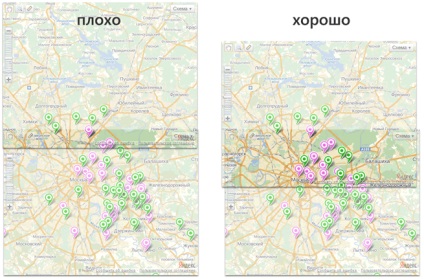
Щоб прискорити цей процес, використовуйте гарячі клавіші. PrtScr (Принтскрін), потім Alt + Tab (перемикається на фотошоп), Ctrl + V (вставляємо поточний скріншот), Alt + Tab (повертаємося в Карти), рухаємо мишкою карту - і повторюємо цикл.
підготовка шарів
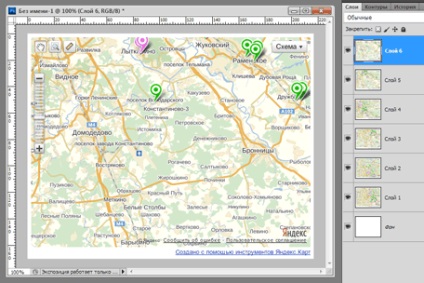
6 шарів - 6 частин майбутньої карти
Отже, у нас є купа однотипних шарів в одному документі Фотошопа. Це шматки майбутньої карти. Що з ними робити далі? Можна розподіляти вручну, але розробники з Adobe придумали спосіб краще: називається «автоматичне вирівнювання шарів». Однак щоб цей інструмент спрацював, потрібно правильно підготувати шари: прибрати все зайве (елементи управління картою, заголовок браузера і т.д.).
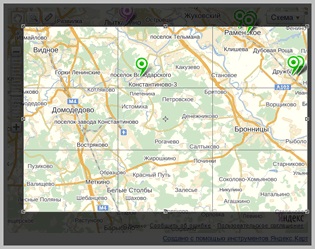
Всі верстви однотипні, тому кадрування видаляє непотрібні елементи відразу з усіх шарів.
Автоматичне вирівнювання шарів
Даний інструмент придуманий для того, щоб склеювати панорамні фотографії, але як не можна до речі підходить і для наших цілей. Вибираємо всі верстви в списку шарів, тиснемо кнопочку на верхній панелі: відкриються настройки вирівнювання.
Вибираємо настройку «тільки переміщення», так як всі шари у нас плоскі і в одному масштабі. Чим більше шарів, тим довше буде працювати вирівнювання (аж до декількох хвилин).
Ось, що вийшло у мене:
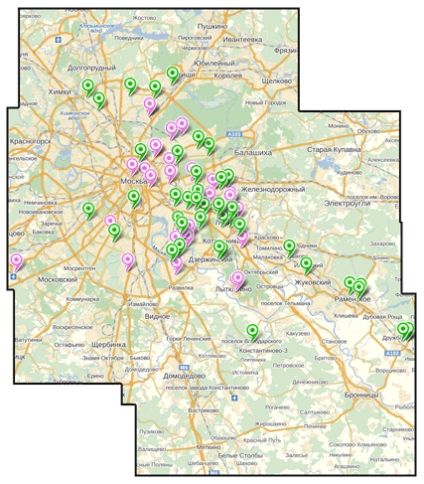
Як видно, результат вийшов не надто :)
Щоб отримати звичайну карту, зробимо ще кілька кадрів (захопимо кутові області великої карти).
Алгоритм такий же: створюємо новий документ, вставляємо туди додаткові скріншоти, кадріруем, а потім переміщаємо цю групу нових шарів в документ, де знаходиться карта. Можна попередньо склеїти наявні шари карти в один шар. Вийде один великий шар (готова карта) + кілька нових шарів для заповнення дірок. Виділяємо всі шари і натискаємо все ту ж «чарівну» кнопку.
Якщо Фотошоп не зміг правильно розташувати шари, це означає, що йому недостатньо інформації для склеювання (треба зробити перехлест шарів побільше).
Замітка сподобалася? → Поділіться у соціальних мережах:
Добридень!
А як як перемістити групу нових шарів в документ, де знаходиться карта.
Я робив Принтскрін, вставляв їх у документ по одному, потім кадрувати все разом (щоб прибрати з картинок панельки управління картою).
В фотошопі можна переміщати групи шарів, як завгодно (в тому числі між документами). Припускаю, що вам їх треба перетягнути звідкись ззовні? Це можна зробити за допомогою Adobe Bridge. Відкриваєте бридж, виділяєте там кілька файлів, потім меню - інструменти - фотошоп - завантаження файлів в шари фотошоп.
Якщо питання в тому, як вирівняти нові шари на готовій карті, то це робиться так само, як на самому початку. Виділяєш карту нові шари, потім Меню - Редагування - Автовирівнювання шарів. При цьому область перехлеста карти і нових шарів повинна бути досить великий для того, щоб інструмент заробив.
Наступна замітка
← Захоплення великий Яндекс.Карти для печатіКапітальний ремонт будинків в Марфін →